Contents
- 1 Địa chỉ MAC thường bị nhầm lẫn với địa chỉ IP. Tuy nhiên, đây là hai khái niệm hoàn toàn khác nhau và có tính ứng dụng khác nhau. Vậy địa chỉ MAC là gì? Chúng ta hãy cùng tìm hiểu về “Địa chỉ MAC” ở bài viết bên dưới!
Địa chỉ MAC thường bị nhầm lẫn với địa chỉ IP. Tuy nhiên, đây là hai khái niệm hoàn toàn khác nhau và có tính ứng dụng khác nhau. Vậy địa chỉ MAC là gì? Chúng ta hãy cùng tìm hiểu về “Địa chỉ MAC” ở bài viết bên dưới!
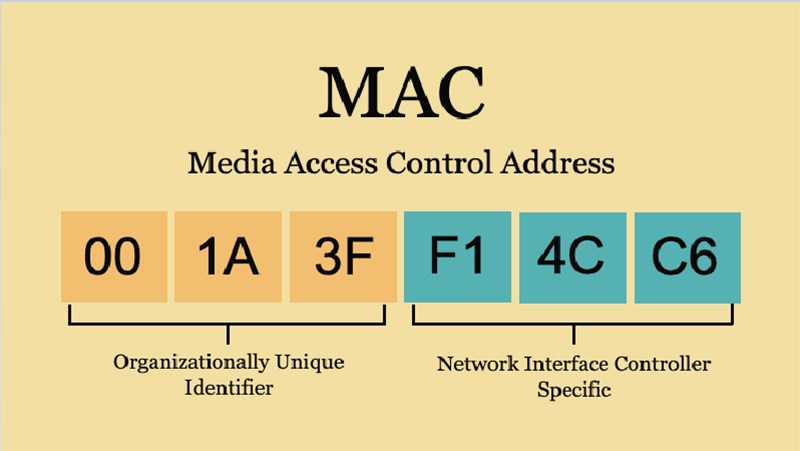
Địa chỉ MAC là gì?
I. MAC là gì?
1. Định nghĩa
MAC là viết tắt của từ Media Access Control là một thành phần (tầng) cung cấp các cơ chế đánh địa chỉ và điều khiển truy cập kênh giúp máy tính này có thể trao đổi hoặc truyền dữ liệu với máy tính khác. Nó nằm trong mô hình kết nối các hệ thống mở OSI. Đây là mô hình căn bản về các tiến trình truyền thông trong mô hình luôn tuần thủ thiết kế 7 tần được gọi là 7 tầng OSI. Datalink là một tầng trong OSI, nó được chia thành hai tầng con đó là tầng Mac và tầng LLC.
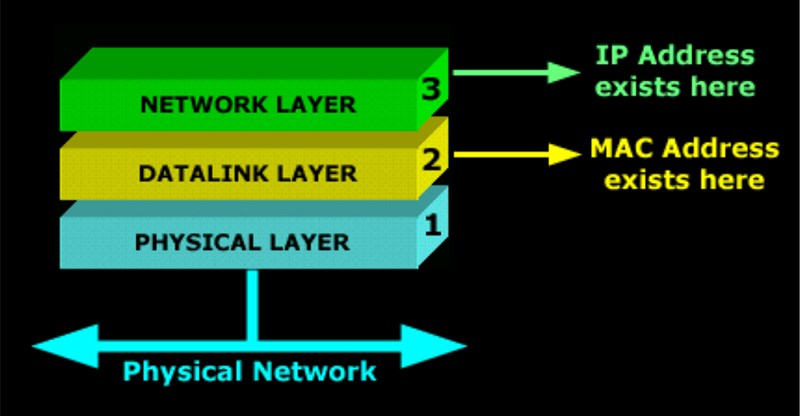
Địa chỉ MAC theo dạng phân tầng
Một vài ví dụ của MAC dành cho các mạng nối dây đa kênh:
- CSMA/CD (dùng trong Ethernet và IEEE 802.3),
- Token ring (IEEE 802.4)
- Token bus (IEEE 802.5)
- Token passing (dùng trong FDDI).
Các ví dụ địa chỉ MAC dành cho các mạng không dây dùng sóng radio gửi dữ liệu:
- CSMA/CA
- Slotted ALOHA
- Dynamic TDMA
- Reservation ALOHA (R-ALOHA).
- CDMA
- OFDMA
2. Chức năng của MAC
Chức năng của Mac là cung cấp các tiến trình đánh địa chỉ và điều khiển khả năng truy cập kênh (máy tính khác). Tầng Mac trong Datalink giúp việc truyền dữ liệu giữa tầng LLC với tầng vật lý trong mô hình OSI được diễn ra thuận lợi. Ngoài ra, Mac còn có tác dụng cho phép nhiều trạm kết nối tới cùng một môi trường vật lý và dùng chung môi trường đó.
II. Địa chỉ MAC là gì?
1. Khái niệm, ví dụ về địa chỉ MAC
Địa chỉ MAC là một dãy số 48-bit của phần cứng máy tính, được nhà sản xuất card mạng nhúng vào. Địa chỉ MAC được ví là địa chỉ vật lý của thiết bị mạng tương tự như việc muốn đi đến nhà nào cũng phải biết địa chỉ của nhà đó.
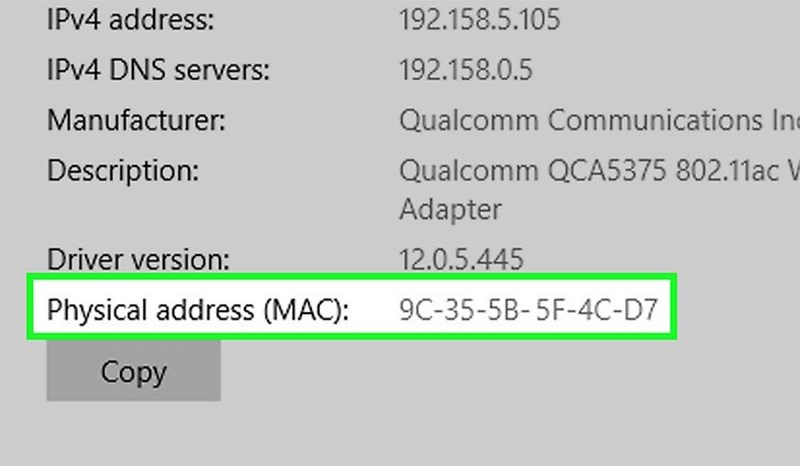
Địa chỉ MAC
Địa chỉ Mac gồm 6 octet, mỗi octet 8 bits, được biểu diễn bằng 6 cặp chữ số hoặc ký tự khác nhau có thể bao gồm bất kể số nào từ 0 đến 9 hoặc chữ cái từ A đến F và được ngăn cách bởi dấu hai chấm.
2. Phân loại
Người ta thường phân loại địa chỉ Mac thành 3 loại: Unicast, Broadcast, Multicast.
- Unicast: Địa chỉ Unicast MAC luôn được sử dụng cho máy nguồn. Đây là địa chỉ mà nó chỉ được gửi đến một card mạng cụ thể. Nếu LSB (bit ít quan trọng nhất) của octet đầu tiên của một địa chỉ được đặt thành 0, thì địa chỉ Mac này chỉ tiếp cận một card mạng nhận.
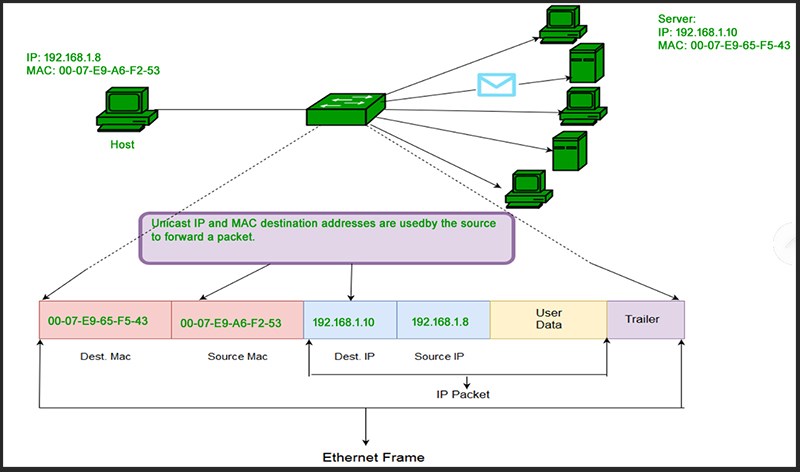
Nguyên lý hoạt động của Unicast
- Multicast: Địa chỉ Multicast cho phép gửi đến nhóm thiết bị. Trong địa chỉ Multicast Lớp-2 (Ethernet), LSB (bit ít quan trọng nhất) của octet đầu tiên của một địa chỉ được đặt thành 1. IEEE sẽ cấp các địa chỉ 01-80-C2-xx-xx-xx (01-80-C2-00-00-00 đến 01-80-C2-FF-FF-FF) cho các địa chỉ nhóm để kết nối với nhau.
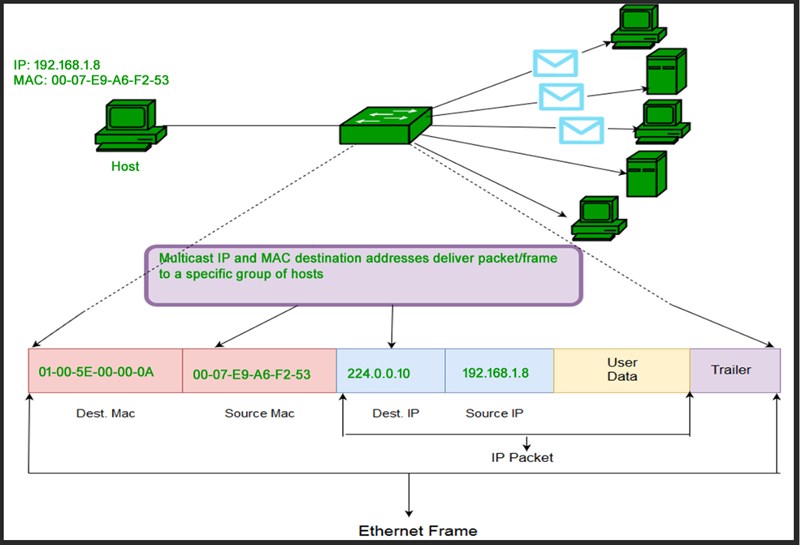
Nguyên lý hoạt động của Multicast
- Broadcast: Địa chỉ Broadcast cho phép các khung Ethernet có tất cả các bit của địa chỉ đến (FF-FF-FF-FF-FF-FF). Các khung có địa chỉ MAC FF-FF-FF-FF-FF-FF sẽ đến được với mọi máy tính thuộc phân đoạn mạng LAN đó.
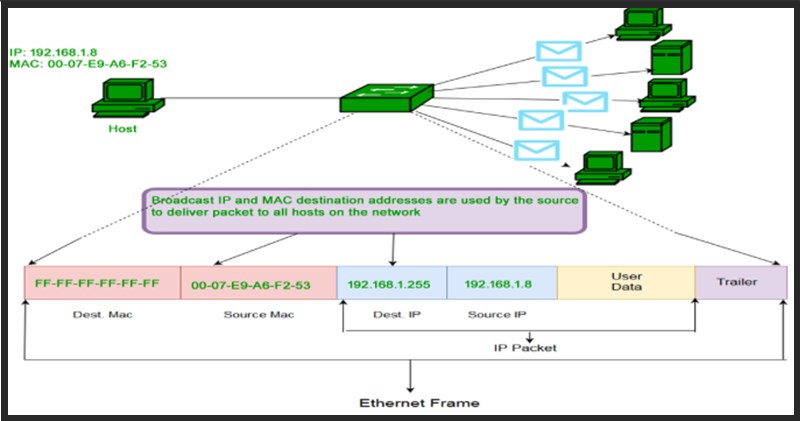
Nguyên lý hoạt động của Broadcast
3. Định dạng địa chỉ MAC
Địa chỉ MAC là một dãy số hexadecimal (hệ thập lục phân) 12 ký tự có thể là chữ, chữ số hoặc một ký tự đặc biệt nào đó. Trong đó 6 ký tự đầu tiên là những ký tự địa chỉ MAC định danh nhà sản xuất thiết bị đó, gọi là OUI (Organizational Unique Identifier), 6 ký tự bên phải đại diện cho card mạng, được gán bởi nhà sản xuất.
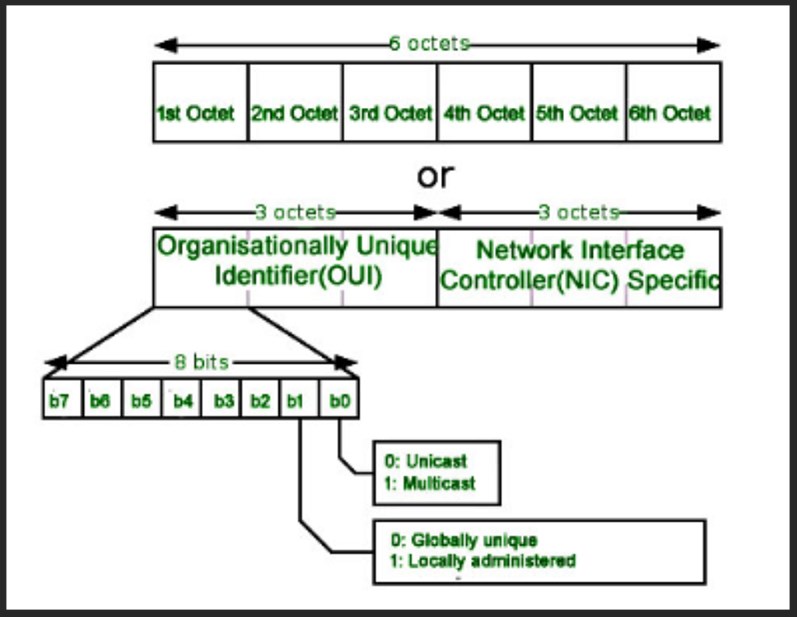
Định dạng địa chỉ MAC
Ví dụ về các ký tự định danh nhà sản xuất thiết bị mạng:
- CC:46:D6 – Cisco
- 3C:5A:B4 – Google Inc.
- 3C:D9:2B – Hewlett Packard
- 00:9A:CD – HUAWEI TECHNOLOGIES CO.,LTD
4. Ưu nhược điểm khi sử dụng địa chỉ MAC
- Lợi ích khi sử dụng địa chỉ MAC
MAC được sử dụng như tính năng lọc trong các router wifi. Bạn có thể yêu cầu router từ chối truy cập đến những địa chỉ MAC hoặc chỉ cho phép một số địa chỉ MAC nhất định kết nối. Điều này giúp bạn hạn chế được nguy cơ xâm nhập trái phép từ những thiết bị lạ, tránh đánh mất thông tin khi cùng kết nối cùng một đường truyền mạng.
- Nhược điểm của địa chỉ MAC
Địa chỉ MAC có nhược điểm lớn nhất là rất dễ dàng thay đổi địa chỉ MAC của thiết bị. Bất kỳ ai cũng có thể “giả mạo” địa chỉ MAC của một người khác. Nó cũng làm cho các tính năng như bộ lọc MAC gần như vô dụng.
III. Cách kiểm tra địa chỉ MAC
1. Xem địa chỉ MAC bằng dòng lệnh
Bước 1: Search Command Prompt hoặc nhấn Windows+R > nhập cmd > Enter
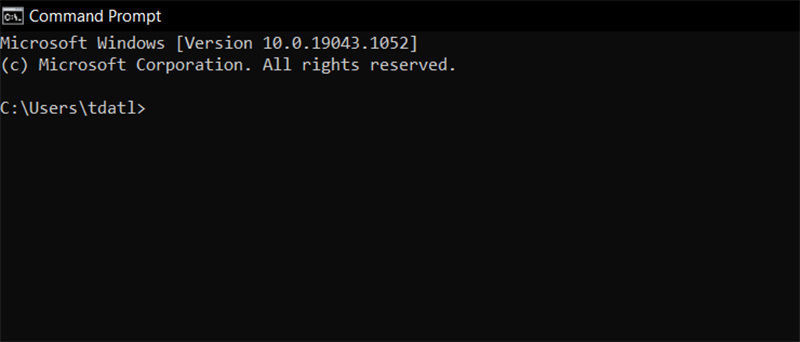
Mở cmd
Bước 2: getmac /v /fo list hoặc ipconfig/all. Enter
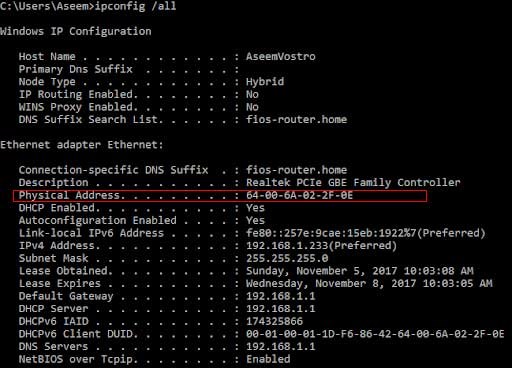
Kiểm tra địa chỉ MAC
Lưu ý: Nếu máy của bạn kết nối cả mạng dây và mạng WiFi bạn cần phải xác định chính xác adapter mạng để tìm đúng địa chỉ MAC. Như hình dưới thì mình cần xem của Wireless LAN adapter Wi-Fi và Ethernet adapter Ethernet.

Xác định chính xác adapter mạng để tìm đúng địa chỉ MAC
2. Xem địa chỉ MAC bằng Network connection
Bước 1: Nhập network connection vào khung search. Enter sẽ xuất hiện bảng kết nối mạng như bên dưới
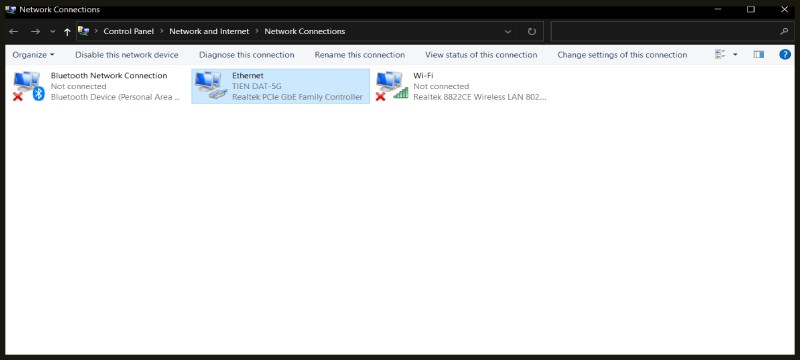
Xem địa chỉ MAC bằng Network connection
Bước 2: Click đúp chuột trái vào mạng bạn đang kết nối. Sau khi nhấn đúp sẽ hiện ra khung như bên dưới:

Khung Ethernet Status
Bước 3: Click chọn Detail. Bạn sẽ tìm thấy địa chỉ MAC ở Physical Address.
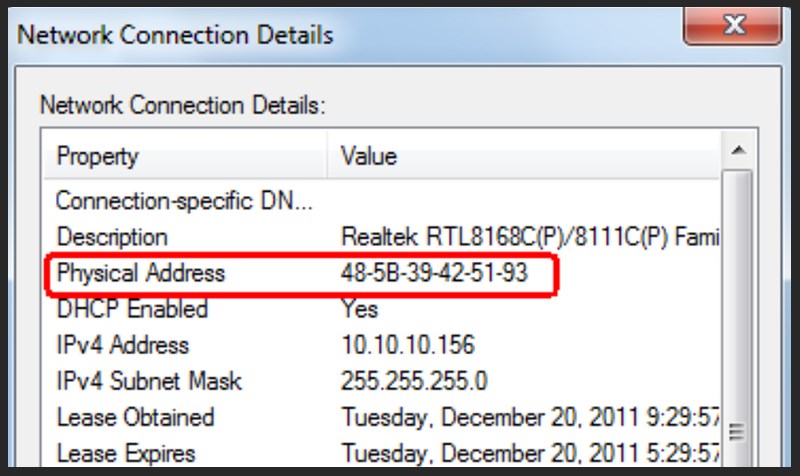
Xem địa chỉ MAC bằng Network connection
IV. Phân biệt địa chỉ MAC và địa chỉ IP
Địa chỉ IP là địa chỉ được nhà mạng cấp khi bạn đăng kí sử dụng dịch vụ Internet từ nhà cung cấp mạng của ISP đó. mỗi ISP quản lý một nhóm địa chỉ IP. Địa chỉ này tương tự như địa chỉ nhà của bạn, giúp các dữ liệu từ Internet có thể gửi đến bạn.
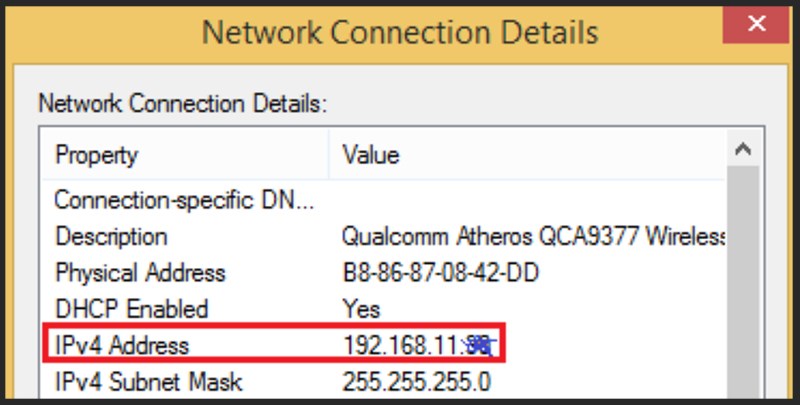
Địa chỉ IP
Địa chỉ IP là địa chỉ của Router/modem kết nối internet mà bạn đăng kí được chỉ định bởi ISP. Khác với địa chỉ MAC là địa chỉ các thiết bị kết nối thì địa chỉ IP là địa chỉ lấy dữ liệu internet từ ISP cho router / modem của bạn (“hộp thư”), và sau đó router/modem chuyển nó đến đúng những thiết bị kết nối của bạn.
V. Clone địa chỉ MAC
Clone địa chỉ MAC thực hiện khi xảy ra tình huống sau:
ISP sử dụng địa chỉ MAC để gắn địa chỉ IP của router tới thiết bị kết nối. Khi thiết bị kết nối tới ISP, DHCP server sẽ ghi lại địa chỉ MAC và sau đó gắn địa chỉ IP cho thiết bị này. Lúc này hệ thống sẽ xác định thiết bị bằng địa chỉ MAC. Khi thiết bị bị ngắt kết nối, nó sẽ bị mất địa chỉ IP. Nếu người dùng muốn kết nối lại và sử dụng địa chỉ IP cũ, DHCP server sẽ kiểm tra xem liệu thiết bị này có được kết nối trước đó không.
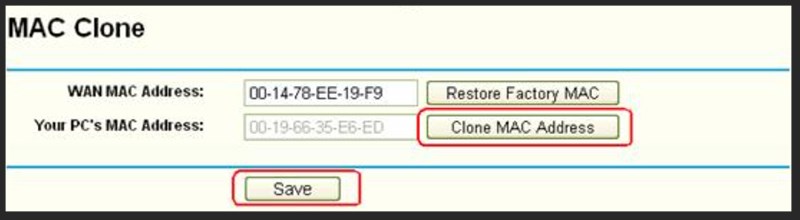
Clone địa chỉ Mac
Nếu được sẽ cho phép kết nối, nếu không thì người dùng sẽ clone địa chỉ MAC. Người dùng chỉ cần thay đổi thành địa chỉ MAC đã đăng ký với ISP lần trước. Bây giờ bộ định tuyến tiếp tục báo cáo cho ISP về địa chỉ MAC cũ, và sẽ không có vấn đề gì xảy ra trong quá trình kết nối.
Trên đây những kiến thức về địa chỉ MAC. Hy vọng bài viết này đã cung cấp cho bạn những kiến thức mới. Hãy chia sẻ nếu thấy thú vị nhé!
